Freigeben von Dateien, Speicher, Druckern und anderen Elementen in Windows 10
Windows 10 enthält eine Reihe von Freigabefunktionendas macht es einfach, Fotos, Videos, Webseiten und andere Inhalte in die Welt zu senden. Unabhängig davon, ob Sie ein wichtiges Dokument über Bluetooth mit der Person teilen möchten, die neben Ihnen sitzt, oder ob Sie ein Video über soziale Medien in der Welt veröffentlichen möchten, bietet Windows 10 integrierte Freigabefunktionen, mit denen Sie Ihre Arbeit erledigen können. Sie können sogar einen an Ihren Computer angeschlossenen Drucker oder ein USB-Laufwerk über ein Netzwerk freigeben.
Lesen Sie weiter, um herauszufinden, wie.
Windows 10-Freigabefunktionen: Dateien, Ordner, Drucker und USB-Speicher
Das Windows 10 Creators Update, insbesondereVerbessert die Freigabeerfahrung durch ein verbessertes Freigabemenü, das im Datei-Explorer und in Apps wie Microsoft Edge verfügbar ist. Bluetooth ist auch viel einfacher einzurichten und Dateien auszutauschen. Einige dieser Themen wurden für frühere Versionen von Windows oder sogar frühere Versionen von Windows 10 behandelt. Microsoft hat diese Funktionen jedoch weiterhin erheblich verbessert.
Freigeben von Ordnern in Windows 10 mithilfe des Öffentlichen Ordners und anderer Ordner
Wenn Sie zwei oder mehr PCs im selben Netzwerk haben,Das Freigeben von Ordnern zwischen ihnen ist einfach. Weitere Informationen finden Sie in unserem Handbuch zum Anschließen von Windows 10-PCs über ein Netzwerk. Haben Sie sowohl Macs als auch PCs? Weitere Informationen finden Sie in unserem Handbuch zum Netzwerk von Windows 10- und OS X-Freigaben.
Sobald Sie dies getan haben, können Sie mit derWindows 10 Öffentlicher Ordner. Der Öffentliche Ordner kann fast automatisch für alle Benutzer in Ihrem Netzwerk freigegeben werden. Wenn Sie etwas mehr Kontrolle wünschen oder Dateien außerhalb Ihres öffentlichen Ordners freigeben möchten, können Sie die Registerkarte "Freigabe" in den Eigenschafteneinstellungen jedes Ordners verwenden.
Eine schrittweise Anleitung finden Sie in unserem Lernprogramm Windows 10: Freigeben von Ordnern über ein Netzwerk für MacOS- oder Windows-PCs.

Teilen von Inhalten mit dem Share Charm
Mit dem Freigabe-Charm können Sie Dateien nahtlos freigebenin soziale Medien oder senden Sie eine Datei per E-Mail, Messenger oder OneDrive direkt aus dem Datei-Explorer. Dies ist eine willkommene Weiterentwicklung der Share-Funktion, die mit der Windows 8 Charms Bar (RIP) eingeführt wurde. Der Share-Charm lässt sich jetzt in Ihre Windows Store-Apps wie Facebook, Instagram und Twitter integrieren.
Screenshots und detaillierte Anweisungen finden Sie hier: Verwenden des Windows 10 Share Charm.
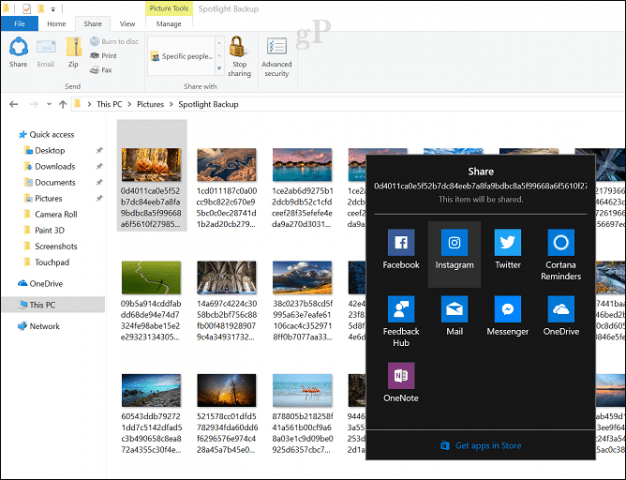
Koppeln und Freigeben von Dateien zwischen Geräten mithilfe von Bluetooth
Wenn Sie Dateien zwischen Geräten und freigeben möchtenSie möchten nicht durch lästige Kabel oder Netzwerkfreigaben gehen. Bluetooth ist der richtige Weg. Dies ist ideal, um gelegentlich eine oder zwei Dateien von Ihrem Telefon oder Tablet auf Ihren PC oder sogar einen PC auf einen anderen PC zu übertragen.
Weitere Informationen finden Sie in unserem früheren Artikel zum Freigeben von Dateien über Bluetooth in Windows 10.
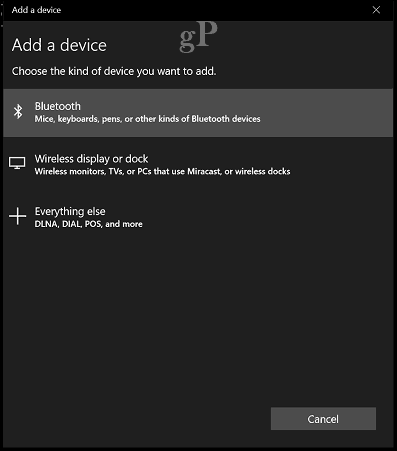
Nach dem Koppeln Ihres Geräts können Sie und sendenDateien auf verschiedene Arten empfangen. Die einfachste Methode, die ich gefunden habe, ist die Verwendung des Bluetooth-Symbols im Benachrichtigungsbereich. Klicken Sie mit der rechten Maustaste auf Bluetooth, klicken Sie auf Datei senden, wählen Sie das Gerät aus und klicken Sie dann auf Weiter.
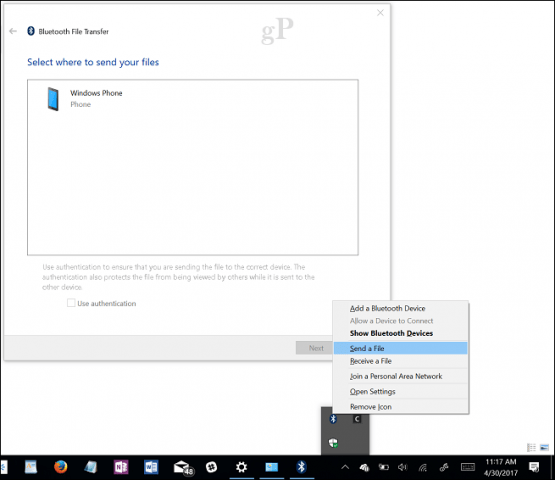
Klicken Sie auf die Schaltfläche Durchsuchen, um die Dateien auszuwählen, die Sie senden möchten, und klicken Sie dann auf Weiter.
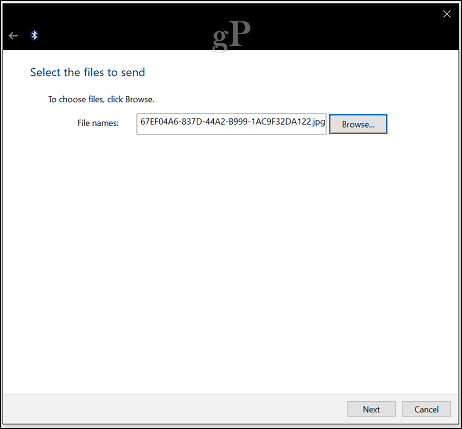
Freigeben von Dateien und Links mit OneDrive
Die Cloud wird zu einem integralen Bestandteil unserer ArbeitsweiseSpeichern Sie unsere Informationen; Der Informationsaustausch ist auf diese Weise noch einfacher. Der in Windows 10 enthaltene OneDrive-Dienst bietet eine Reihe von Optionen zum Freigeben einer Datei. Wählen Sie eine Datei aus und klicken Sie auf die Schaltfläche Freigeben.
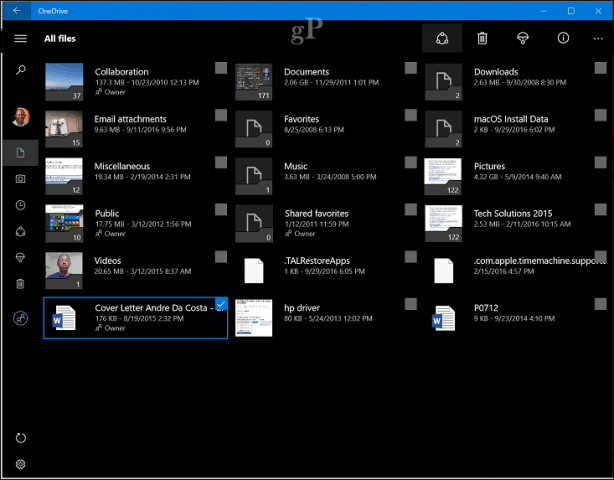
Wählen Sie eine der verfügbaren Optionen wie:
- Laden Sie Personen per E-Mail ein, um die Datei anzuzeigen.
- Generieren und kopieren Sie einen Link, über den Benutzer eine Datei anzeigen und bearbeiten können.
- E-Mail die Datei als Anhang.
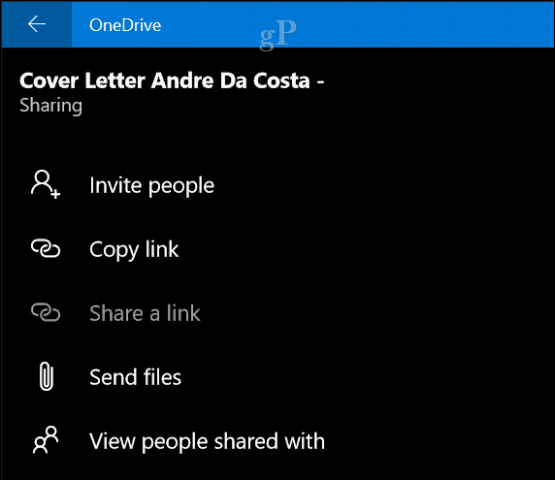
Möglicherweise haben Sie bemerkt, dass ich OneDrive verwendeApp für diese Aufgaben, aber Sie können das gleiche auch über die OneDrive.com-Webseite tun. Die Freigabe über OneDrive.com bietet zusätzliche Optionen, z. B. die Möglichkeit, Dateien in soziale Netzwerke wie LinkedIn und Twitter hochzuladen.
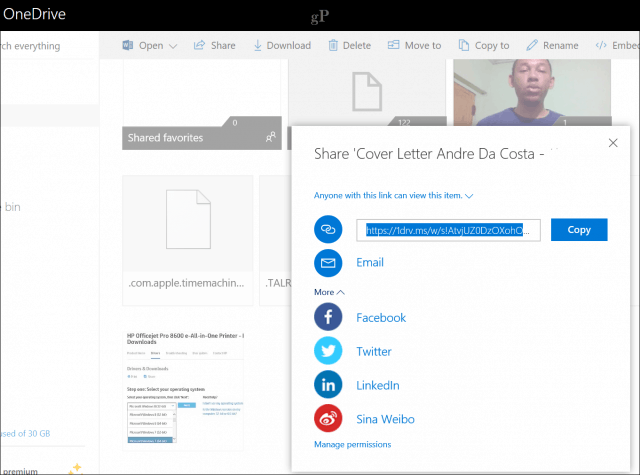
Drucker in Windows 10 freigeben
Bisher haben wir uns mit der Freigabe größtenteils digitaler Dateien befasst. Wie steht es jedoch mit physischen Ressourcen wie einem Drucker oder einem Speicherlaufwerk? Ja, Sie können auch diese mit ähnlichen Freigabeoptionen freigeben.
Informieren Sie sich über die Vorgehensweise beim Freigeben eines Druckers in Windows 10.
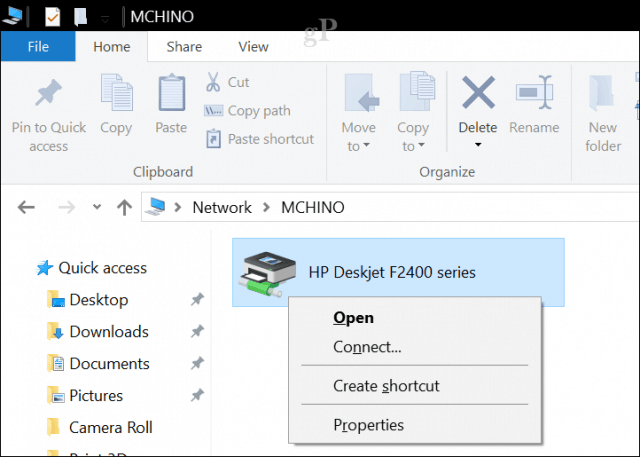
Teilen Sie ein USB-Laufwerk in Windows 10
Ein zugeordnetes Netzlaufwerk kann zum Speichern vonSie können auf Daten auf einem anderen Computer, einem Heimserver oder einem NAS-Gerät (Network Attached Storage) zugreifen und diese abrufen. Wir haben Ihnen zuvor gezeigt, wie Sie ein Netzwerklaufwerk erstellen und eine Verbindung herstellen. Weitere Informationen finden Sie in unserem Artikel: So ordnen Sie ein Netzwerklaufwerk unter Windows 10 zu.
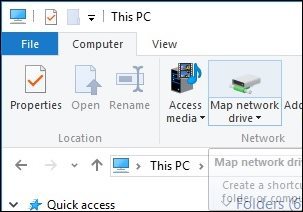
Fazit
Das ist also ein Blick darauf, wie Sie teilen könnenInformationen mit Benutzern, unabhängig davon, ob sie sich in einem lokalen Netzwerk oder im Internet befinden, über einen Dienst wie OneDrive. Lassen Sie uns wissen, was Sie denken, und wenn wir etwas übersehen haben, teilen Sie es uns mit.
Was ist Ihre bevorzugte Methode, um Dateien in Windows 10 freizugeben? Sag es uns in den Kommentaren.










Hinterlasse einen Kommentar